Solucionar el error 0x8007000e que evita las copias de seguridad
Miscelánea / / November 28, 2021
Si se enfrenta al código de error 0x8007000e cuando intenta crear una copia de seguridad de su PC, significa que debe haber algún daño en el disco debido a que el sistema no puede hacer una copia de seguridad de la unidad. Ahora, para solucionar este problema, debe ejecutar CHKDSK, que intentará reparar la corrupción en la unidad, y podrá crear con éxito la copia de seguridad. Este error del sistema notificó a los usuarios que la copia de seguridad no se pudo crear en la unidad especificada y que deben cambiar la fuente externa.
Ha ocurrido un error interno.
No hay suficiente almacenamiento disponible para completar esta operación. (0x8007000E)
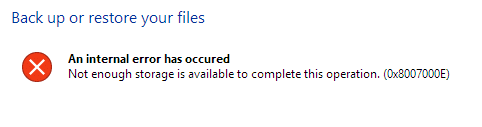
Hacer una copia de seguridad de sus datos es una tarea muy crítica y, si algo sale mal, no podrá acceder a sus datos, por lo que perderá todos sus datos importantes en breve. Para evitar este escenario, debe corregir este error y crear la copia de seguridad de su sistema. Así que sin perder tiempo, veamos cómo Solucionar el error 0x8007000e que evita las copias de seguridad con los pasos de solución de problemas que se enumeran a continuación.
Contenido
- Solucionar el error 0x8007000e que evita las copias de seguridad
- Método 1: Ejecute Check Disk (CHKDSK)
- Método 2: Ejecute el Comprobador de archivos del sistema (SFC)
- Método 3: Ejecute el Liberador de espacio en disco y la comprobación de errores
Solucionar el error 0x8007000e que evita las copias de seguridad
Método 1: Ejecute Check Disk (CHKDSK)
1.Presione la tecla de Windows + X y luego seleccione “Símbolo del sistema (administrador).”

2.En la ventana de cmd, escriba el siguiente comando y presione Enter:
chkdsk C: / f / r / x

Nota: En el comando anterior C: es la unidad en la que queremos verificar el disco, / f representa una bandera que chkdsk el permiso para corregir cualquier error asociado con la unidad, / r deja que chkdsk busque los sectores defectuosos y realice la recuperación y / x indica al disco de verificación que desmonte la unidad antes de comenzar la proceso.
3.Le pedirá programar el escaneo en el próximo reinicio del sistema, tipo Y y presione enter.
Tenga en cuenta que el proceso CHKDSK puede llevar mucho tiempo, ya que tiene que realizar muchos procesos a nivel del sistema. funciones, así que tenga paciencia mientras corrige los errores del sistema y una vez finalizado el proceso, le mostrará las resultados.
Método 2: Ejecute el Comprobador de archivos del sistema (SFC)
los sfc / scannow El comando (Comprobador de archivos de sistema) analiza la integridad de todos los archivos protegidos del sistema de Windows. Reemplaza las versiones incorrectamente dañadas, cambiadas / modificadas o dañadas con las versiones correctas si es posible.
1. Abrir símbolo del sistema con derechos administrativos.
2. Ahora, en la ventana de cmd, escriba el siguiente comando y presione Enter:
sfc / scannow

3. Espere a que finalice el comprobador de archivos del sistema.
Vuelva a intentar la aplicación que estaba dando error 0x8007000e y si aún no se corrigió, continúe con el siguiente método.
Método 3: Ejecute el Liberador de espacio en disco y la comprobación de errores
1. Vaya a Esta PC o Mi PC y haga clic con el botón derecho en la unidad C: para seleccionar Propiedades.

2. Ahora desde el Propiedades ventana, haga clic en Limpieza de disco Bajo capacidad.

3. Tomará algún tiempo calcular cuánto espacio liberará el Liberador de espacio en disco.

4. Ahora haga clic Limpiar archivos del sistema en la parte inferior debajo de Descripción.

5. En la siguiente ventana, asegúrese de seleccionar todo en Archivos para borrar y luego haga clic en Aceptar para ejecutar el Liberador de espacio en disco.
Nota: Estamos buscando "Instalaciones anteriores de Windows" y "Archivos temporales de instalación de Windows”Si está disponible, asegúrese de que estén marcados.

6. Deje que el Liberador de espacio en disco se complete y luego vuelva a ir a las ventanas de propiedades y seleccione Pestaña Herramientas.
7. A continuación, haga clic en Verificar debajo Comprobación de errores.

8. Siga las instrucciones en pantalla para finalizar la verificación de errores.
9. Reinicie su PC para guardar los cambios.
Recomendado:
- 3 formas de encontrar la clave de producto de Windows
- Cómo exportar controladores con PowerShell
- Reparar Windows atascado en la pantalla de bienvenida
- Cómo crear una copia de seguridad de la imagen del sistema en Windows 10
Eso es todo lo que tienes con éxito Solucionar el error 0x8007000e que evita las copias de seguridad Si aún tiene alguna pregunta con respecto a esta guía, no dude en hacerla en la sección de comentarios.



